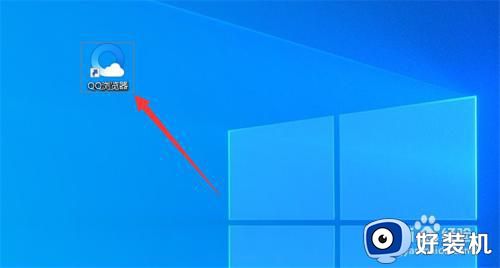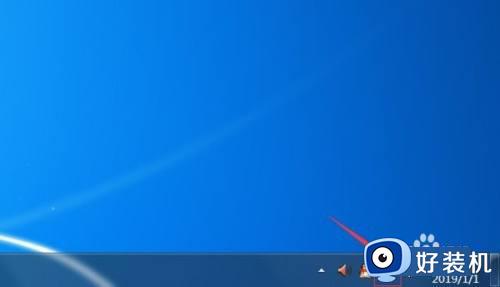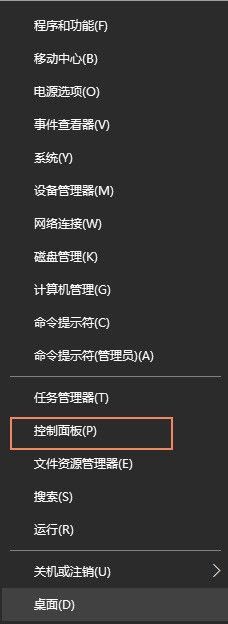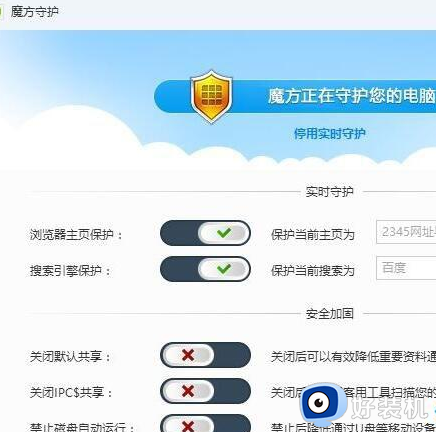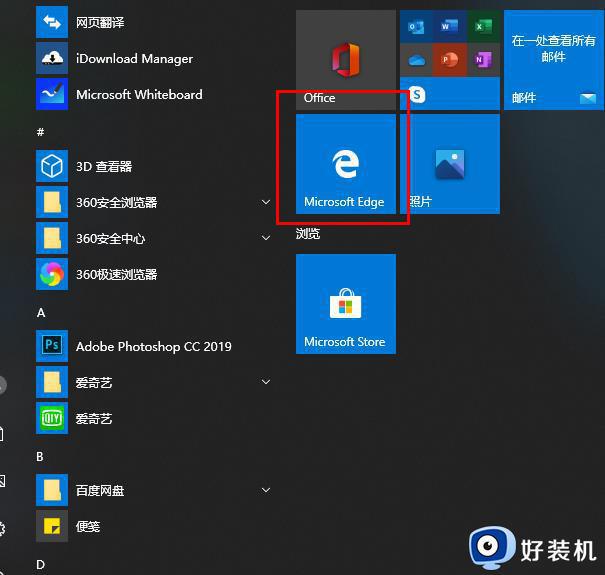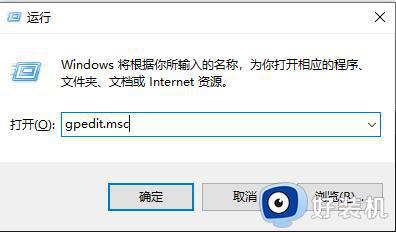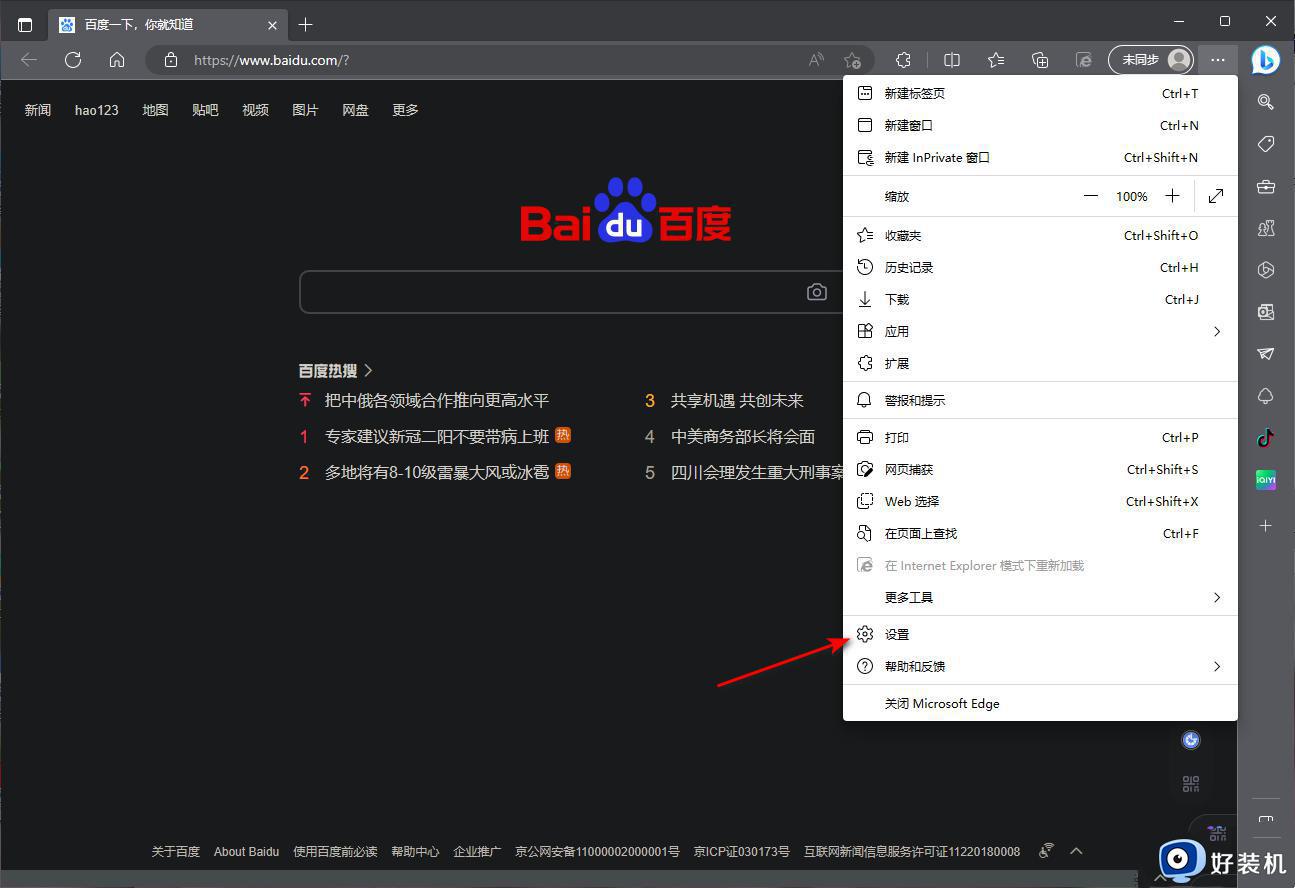edge浏览器打开网址404怎么办 edge浏览器打开网页404解决方法
时间:2024-05-29 09:52:16作者:xinxin
当前edge浏览器作为微软系统内置的搜索工具,经过全新的优化和调整也更加符合用户的操作习惯,然而最近有用户在电脑上使用edge浏览器时,却老是会遇到打开网页显示404的问题,对此edge浏览器打开网址404怎么办呢?今天小编就给大家介绍edge浏览器打开网页404解决方法。
具体方法如下:
1、打开控制面板;
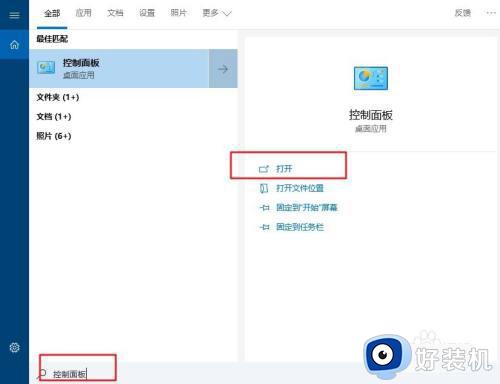
2、在控制面板中,修改【查看方式】为大图标,点击【internet 选项】;
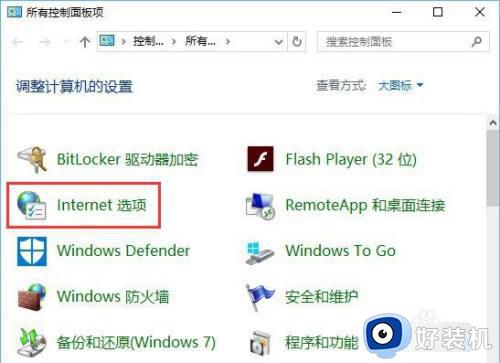
3、在internet 选项下点击【语言】;
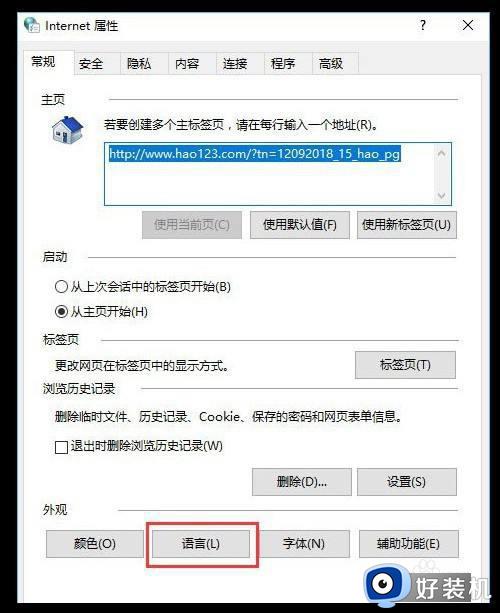
4、再点击【设置语言首选项】;
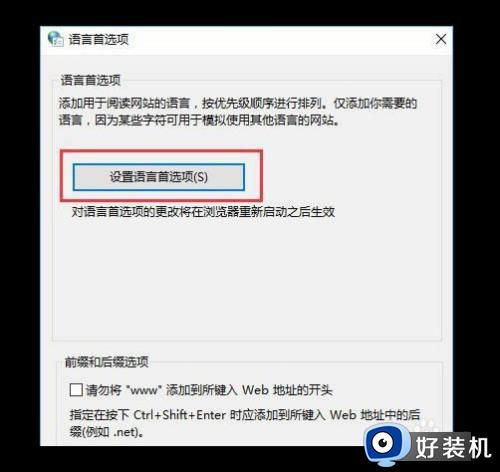
5、在下面只能保留”中文(简体,中国) ,将其他语言选中后删除即可。
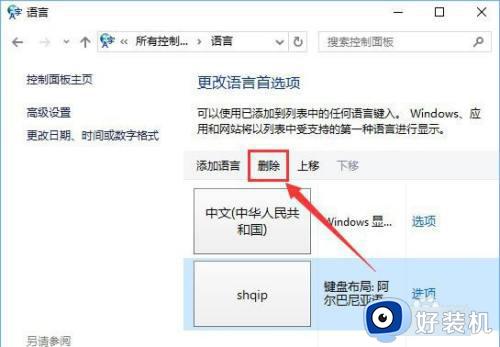
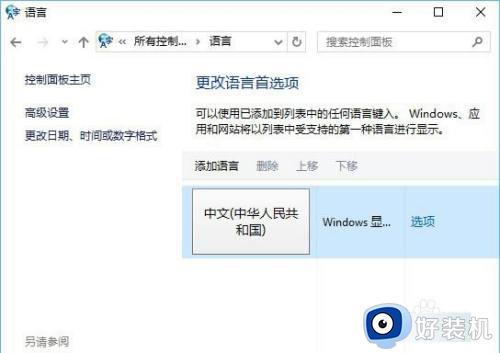
以上就是小编给大家讲解的edge浏览器打开网页404解决方法了,有遇到这种情况的用户可以按照小编的方法来进行解决,希望本文能够对大家有所帮助。